Når noen nevner "VoIP" og "Windows" i samme setning, kan du være nesten sikker på at det refererer til Skype. Microsofts VoIP- og meldingsapplikasjon er der i evigheter, og den vil være der i flere dager fremover. Imidlertid gjorde innføringen av Skype-appen (UWP-versjonen) for Windows 10 mange gale. Denne Skype-versjonen er nemlig svak alene og de hyppige oppdateringene som "fikser en og bryter tre ting i prosessen".
Brukere rapporterte en hel palett av nye problemer etter en oppdatering. Starter med meldingsfunksjonene og når til lyd- / videoproblemer, mislykkede abonnementer, manglende kontakter og generelle nedgraderinger i ytelse. For det formålet vervet vi de vanligste løsningene som skal takle de fleste av problemene som berører deg. Sørg for å sjekke dem ut nedenfor.
Slik løser du Skype-problemene med den siste oppdateringen
- Tilbakestill app
- Kjør feilsøking og logg ut / logg på igjen
- Se etter mulige tilkoblings- og maskinvareproblemer
- Oppdater Skype igjen
- Installer Skype på nytt
- Bare hold deg til den klassiske Skype foreløpig
1: Tilbakestill appen
La oss få en ting ut av tabellen før vi går til feilsøkingstrinnene. UWP Skype-appen er, etter vår ydmyke mening, et dårlig designet og enda dårligere optimalisert tull. Å gjøre den globalt anerkjente VoIP-tjenesten til en upålitelig chat-klone er en av de risikable endringene som ingen noen gang ønsket. Selvfølgelig refererer vi til den nåværende tilstanden. Kanskje de får det til å fungere etter hvert, selv om det er der i mer enn et år. Så gjør dine egne konklusjoner. Når det er sagt, la oss starte med feilsøking.
- LES OGSÅ: 4 beste VPN-programvare for Skype å laste ned gratis i 2018
Etter at en oppdatering har gjort din Skype delvis eller helt ubrukelig, er det best å løse den til å tilbakestille den til standardinnstillingene. Den oppfylte hurtigbufferen kan være årsaken til problemet. Dette kan gjøres ved å følge disse instruksjonene:
- Trykk på Windows-tasten + I for å åpne Innstillinger app.
- Velge Apper.
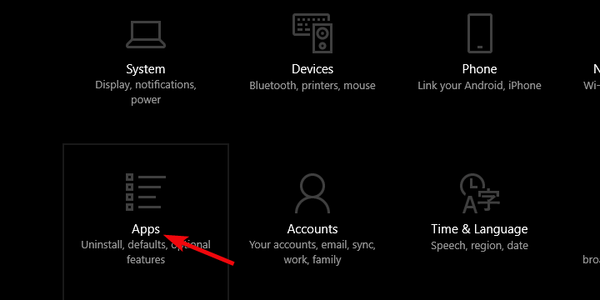
- Under Apper og funksjoner, søk etter Skype.
- Utvide Skype og klikk på Avanserte instillinger.
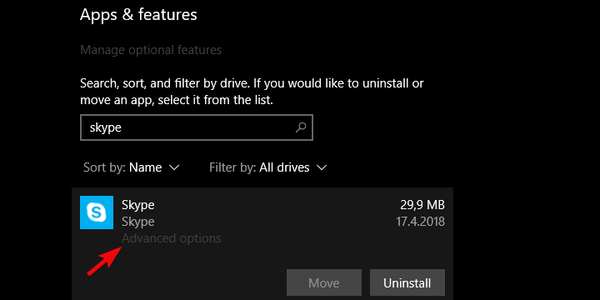
- Klikk på "Nullstille”-Knappen.
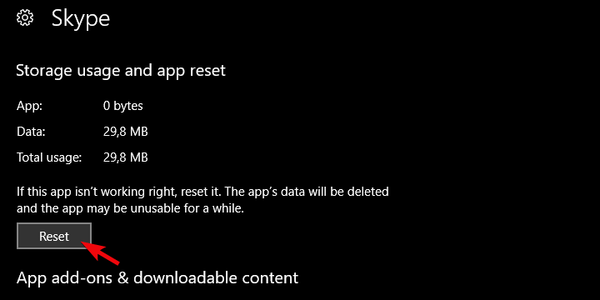
- Start Skype og logg på igjen.
2: Kjør feilsøking og logg ut / logg på igjen
Windows 10 brakte den enhetlige feilsøkingsmenyen for å lette problemadresseringsprosedyren for selv de uerfarne brukerne. Selv om vi har våre grunner til å tvile på funksjonaliteten og den totale suksessgraden når det gjelder løsning av problemer, kan du alltid prøve. Det vil ta mindre enn et minutt, og det kan hjelpe deg med å finne årsaken til Skypes midlertidige funksjonsfeil.
- LES OGSÅ: Løs: Skype sparker meg ut av et spill
Følg disse trinnene for å kjøre den dedikerte “Windows Store-apper”Feilsøking i Windows 10:
- Skriv inn på Windows-søkefeltet fastsette og åpne Feilsøk fra listen over resultatene.
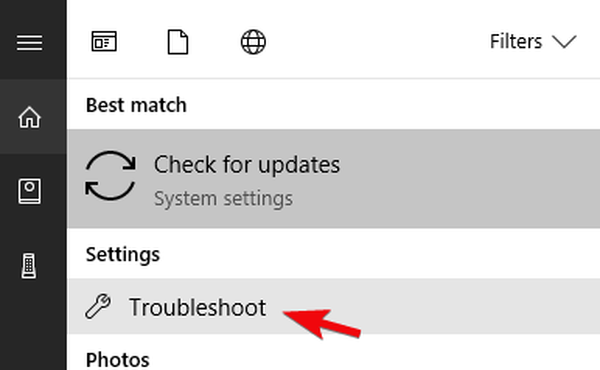
- Bla til bunnen og utvid Windows Store-apper feilsøking.
- Klikk på "Kjør feilsøkingsprogrammet”-Knappen og følg instruksjonene.
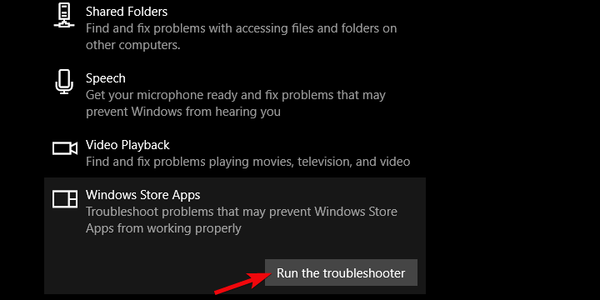
Vi anbefaler også at du logger av og logger på igjen. Det hjalp noen berørte brukere, så det er verdt et skudd.
3: Se etter mulige tilkoblings- og maskinvareproblemer
Nå, selv om dette sjelden er tilfelle, kan tilkoblingsproblemene påvirke Skype-ytelsen. Vi er klar over at sjansen er at alt er bra med tanke på båndbredden din, men for å oppnå en grundig tilnærming må du sørge for at det ikke er noen forbindelsesrelaterte stopp..
- LES OGSÅ: Skype-kreditt og abonnementer er utilgjengelige for noen, fikse innkommende
For det formålet, følg trinnene vi ga nedenfor for å bekrefte at alt er bra på din side:
- Kanskje Skype-servere er nede. Sjekk dedikert serverstatus, her.
- Start ruteren på nytt.
- Bruk LAN i stedet for Wi-Fi-tilkoblingen.
- Deaktiver VPN-, proxy- eller DNS-tweaks.
- Test hastighet og ventetid.
- Deaktiver bakgrunnsapplikasjoner for båndbredde og se etter endringer.
4: Oppdater Skype igjen
Selv om mindre feil (de kan også ha en svekkende effekt på Skype-ytelsen) knapt blir notert, håndterer det ansvarlige utviklingsteamet i det minste de store feilene. Dermed kan du forvente at den oppdaterte oppdateringen kommer snart. Så det er verdt å se etter en nylig utnevnt oppdatering, og kanskje (stor kanskje), vil problemet bli løst ordentlig.
- LES OGSÅ: Slik løser du problemet med "Skype-samtaler går ikke gjennom"
Oppdateringene distribueres for det meste automatisk, men det er en enkel oppgave å se etter de på egen hånd. Slik gjør du det:
- Åpen Microsoft Store.
- Klikk på 3-punktsmenyen og velg deretter Nedlastinger og oppdateringer.
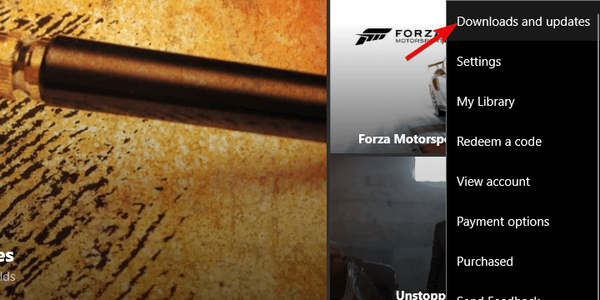
- Klikk på "Få oppdateringer”-Knappen.
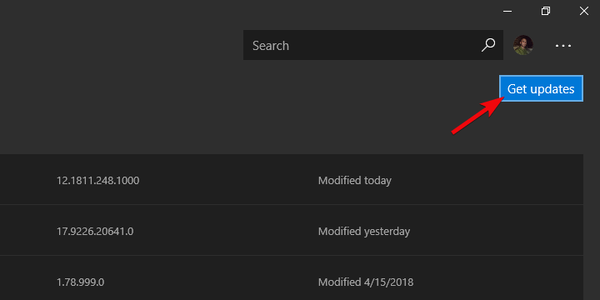
5: Installer Skype på nytt
En annen levedyktig løsning for problemet er å installere Skype på nytt og starte helt fra bunnen av. Selve applikasjonen kan ha blitt konfigurert feilaktig, og den tomme skiferen er den beste måten å få den til å fungere igjen. Installasjonen på nytt er ganske enkel, og det vil ikke ta deg for mye tid og krefter.
- LES OGSÅ: Dette er grunnen til at Skype vises offline og hva du kan gjøre for å løse det
Følg disse instruksjonene for å installere Skype på Windows 10 på nytt:
- Trykk på Windows-tasten + I for å åpne Innstillinger app.
- Velge Apper.
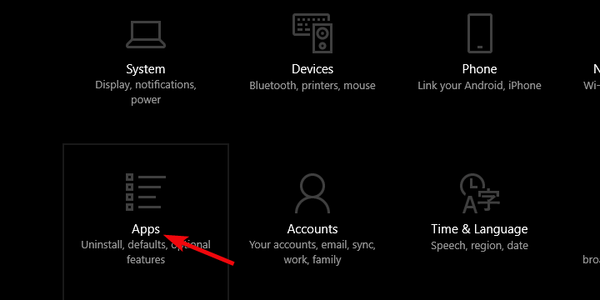
- Under Apper og funksjoner, søk etter Skype.
- Avinstaller Skype.
- Start PCen på nytt.
- Åpen Microsoft Store og søk etter Skype.
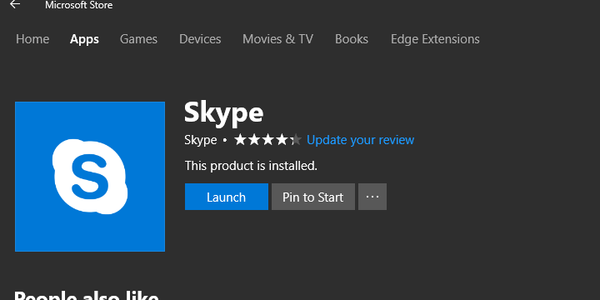
- Installer Skype, logg på og se etter endringer.
6: Bare hold deg til den klassiske Skype foreløpig
Og til slutt nådde vi løsningen som skulle løse alle problemene dine. Den gode gamle klassiske Skype for desktop er for øyeblikket mye bedre valg enn UWP-appen. Det ser ikke ut som en prangende moderne øyeblikkelig messenger, men funksjonalitetsmessig er den like pålitelig som en sveitsisk klokke.
- LES OGSÅ: Slik avinstallerer du Skype på Windows 10, 8.1 eller 7
Husk at du bare kan bruke en Skype-versjon om gangen, så vi anbefaler at du avinstallerer appen og installerer den klassiske Skype for Windows. Slik gjør du det i noen få enkle trinn:
- Ta vekk Skype-app fra systemet ditt og naviger til det offisielle nedlastingssiden.
- Last ned gammel, standard desktopversjon og avinstaller UWP-appen.
- Installer det på en standard måte og logg på.
- Se etter forbedringer.
Det burde gjøre det. Hvis du er klar over noen alternative feilsøkingstrinn, kan du gjerne dele dem med oss i kommentarfeltet nedenfor.
RELATERTE STORIER DU BØR KJEMPE:
- Skypes nye Content Creator-modus kommer til å tiltrekke seg flere live streamere
- Tradisjonelt Skype for Windows-skrivebord tilgjengelig igjen
- Fix: Skype-problem med avspillingsenhet i Windows 10
- Skype har meldings- og videoproblemer på mobil og stasjonær PC
- De 5 beste lokale meldingsappene for Windows-PC-brukere
- skype
- windows 10 fikse
 Friendoffriends
Friendoffriends



